所有关于Mac恢复分区以及如何使用它
Mac是世界知名公司开发的我们这一代最智能的设备之一。因此,如此大规模的设备自然会具有某种形式的数据恢复功能以支持有需要的用户。该 MacRecovery分区是一个内置功能,旨在从备份,还原系统或重新安装macOS中恢复。您只需打开Mac并启动MacOS Recovery即可。您可以轻松使用此功能来修复软件的任何问题,或恢复Mac上的任何文件或任何类型的操作。您将在本文中找到整个过程的详细说明。
什么是Mac恢复分区?
在深入了解之前,您必须知道,Mac上的Recovery Partition是什么?这项功能可以帮助您将软件还原到Mac。它基本上是Mac硬盘上内置的小型650 MB分区。您必须打开Mac设备,按住Mac键盘上的Command Key + R.只要按下电源按钮打开设备,就必须立即执行此操作。您必须继续按住Command Key R,直到可以看到Apple徽标。启动过程完成后,您将看到“实用程序”窗口。
您可以根据需要选择任何这些实用程序,然后单击“继续”。他们是:
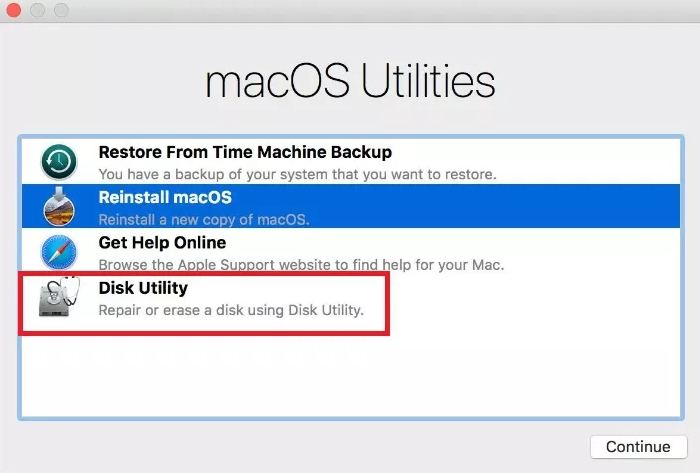
1。 从时间机器备份还原 :如果您需要从外部硬盘驱动器或包含Mac的Time Machine Backup的Time Capsule恢复Mac设备,则可以使用此功能。
2。 重新安装macOS :很简单!您只需下载并安装MacOS即可。
3。 在线获取帮助 :您必须使用Mac的官方浏览器,即Safari浏览互联网,寻求Mac设备的帮助。您也可以访问Apple支持网站。
4。 磁盘工具 :您可以使用“磁盘工具”修复硬盘驱动器或擦除Mac的硬盘驱动器。
这些是Recovery Partition的主要4个功能。您可以将它主要用于磁盘恢复Mac。还有一些附加功能,如固件密码实用程序,网络实用程序和终端。
如何从恢复分区引导
现在你知道什么是macOS Recovery,你一定想知道如何从Recovery Partition启动?好吧,你可以很容易地从Recovery Partition启动,这是你如何做到的:
步骤1:点击屏幕最左上角的独特Apple徽标。
第2步:选择重新启动。
步骤3:现在,立即按住键盘上的“Command”+“R”键,并按住它们直到看到Apple徽标。还有一个旋转的地球仪。如果Mac尝试在Internet的帮助下启动macOS Recovery,就会发生这种情况。
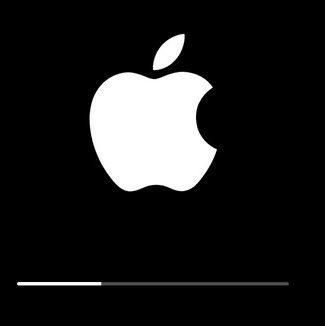
第4步:之后,Mac将以多种选项打开Utilities Windows。
但是,为了简化整个过程,Mac提供了不同的快捷键,可以帮助您轻松快速地启动恢复模式。
“命令”+“R”
使用此选项可以安装最新版本的macOS。

“选项”+“命令”+“R”
使用此组合可以帮助您升级最新版本的macOS。
“Shift”+“Option”+“Command + R”
这可以安装最初随Mac一起提供的现有操作系统版本。如果无法下载,则为最接近的版本。
额外提示:如何在没有恢复分区的情况下还原Mac文件
如果您不想使用官方的恢复分区程序,那么您可以使用由独立公司开发的其他数据恢复工具。目前市场上最好的数据恢复软件是 牛学长苹果数据恢复工具 。
由牛学长开发,适用于Mac的数据恢复是您可以找到的最佳工具之一。顾名思义它可以恢复任何类型的数据,它还提供各种模式,如丢失文件恢复,分区恢复等,用于不同类型的数据恢复。您可以轻松地意外删除,丢失或格式化数据。还有一项功能可以帮助您在恢复之前预览数据。

如您所见,使用Tenorshare Any Data Recovery工具恢复丢失的数据非常简单。它有效,快捷,方便。
总的来说,如果您不想使用Recovery Partition从Mac进行数据恢复,Any Data Recovery是一个很好的选择,我们强烈推荐它!

